|
4. 在本文,我们假设我们加的水印是图片,来做最简单的讲解,其他水印形式的添加大家可以触类旁通。我们先切换到“个性商标”选项卡(4),在这里可以简单地给视频加水印了。 点击“浏览”按钮,我们可以选择各种格式的水印图片,如果要效果最好,可以使用PNG格式的,因为PNG格式支持透明度属性,转换秀支持得非常完美,边缘过渡非常专业。 选择后我们还可以在下方设置其他几个可选属性,比如更改默认的图片宽高,让图片具备淡入淡出的特效,甚至设置图片的透明度以及显示的时间段(默认是整个视频显示),功能面面俱到,操作起来也非常直观。 当然,如果你不用到这些额外功能,不去设置而使用默认值也完全可以,很傻瓜人性化。
5. 接下来说到更人性化、更方便的功能了。在该对话框最下面,有个显示器一样的定位框(5),在该定位框,我们可以选择多达9个不同位置的快捷摆放坐标。 比如我们点击右上角的方块,那么软件就会根据图片大小和视频大小自动计算出最合适的摆放坐标,将图片全自动定位到导出视频的右上角,而根本无需你手动设置坐标或拖来拖去地对准,那样都不精确,而且还可以一键轻松设定!这样的人性化的快捷设计可以满足几乎所有用户的各种位置摆放要求!
6. 设置好,点击确认按钮,此时将回到主界面并在转换列表中显示一个转换任务了。 如果你还想要批量给视频加水印,则可以继续添加视频并执行以上操作,当然你从步骤1开始就一次性导入许多视频文件再一次性给视频加水印也可以。最后点击大大的“开始转换”按钮就可以开始转换了(6)。
通过以上的介绍,相信大家多对比就能发现,转换秀确实在给视频加水印的整个操作中提供了大量通俗易懂且非常人性化的设置方案,最重要的,通过观察转换后的视频水印效果,会发现转换秀的转换质量非常高,叠加的水印边缘过渡平滑,效果也很不错。 而且转换秀给视频加水印的种类也非常多样化,比如本文只介绍了添加图片水印,其实还有很多网友更喜欢添加文字甚至滚动字幕水印,这些转换秀也一如既往提供优质的视频效果,而且满足了不同用户的个性需求,再也不必担心自己原本高清的原视频加水印后反而变得难看了,转换秀很好地解决了这个难题,为我们提供了最为简单的操作方式,又能实现媲美专业级的满意效果! |
正在阅读:超级转换秀 给视频加水印最给力软件!超级转换秀 给视频加水印最给力软件!
2011-03-06 17:40
出处:PConline原创
责任编辑:huangxing1

键盘也能翻页,试试“← →”键
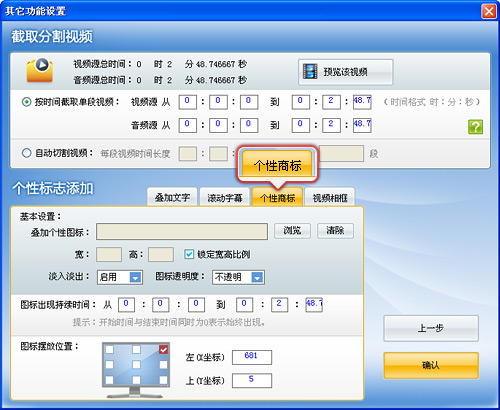

 海信(Hisense)7公斤滚筒洗衣机全自动 超薄嵌入 小型家用 除菌洗 冷水护色洗HG70DA10以旧换新
949元
海信(Hisense)7公斤滚筒洗衣机全自动 超薄嵌入 小型家用 除菌洗 冷水护色洗HG70DA10以旧换新
949元 西门子(SIEMENS)274升大容量家用三门冰箱 混冷无霜 零度保鲜 独立三循环 玻璃面板 KG28US221C
4899元
西门子(SIEMENS)274升大容量家用三门冰箱 混冷无霜 零度保鲜 独立三循环 玻璃面板 KG28US221C
4899元 美的(Midea) 微波炉家用小型旋转加热20L 智能蒸煮菜单 杀菌功能 M1-L213C
509元
美的(Midea) 微波炉家用小型旋转加热20L 智能蒸煮菜单 杀菌功能 M1-L213C
509元 苏泊尔(SUPOR)电饭煲4L电饭锅电饭锅多功能一体家用蓝钻圆厚釜4-5人可做锅巴饭煲仔饭智能预约蒸米饭1-8人 SF40FC875 4升预约定时
329元
苏泊尔(SUPOR)电饭煲4L电饭锅电饭锅多功能一体家用蓝钻圆厚釜4-5人可做锅巴饭煲仔饭智能预约蒸米饭1-8人 SF40FC875 4升预约定时
329元 品胜 充电宝65W大功率30000毫安大容量PD20W快充户外移动电源适用笔记本电脑苹果15华为P70小米
259元
品胜 充电宝65W大功率30000毫安大容量PD20W快充户外移动电源适用笔记本电脑苹果15华为P70小米
259元 绿联何同学推荐65W氮化镓充电器套装多口Type-C快充头适用pd20W苹果15三星手机macbookPro笔记本电脑线
129元
绿联何同学推荐65W氮化镓充电器套装多口Type-C快充头适用pd20W苹果15三星手机macbookPro笔记本电脑线
129元 KZ Castor双子座有线耳机入耳式双单元哈曼曲线发烧HiFi耳返耳麦
88元
KZ Castor双子座有线耳机入耳式双单元哈曼曲线发烧HiFi耳返耳麦
88元 格兰仕(Galanz)电烤箱 家用烤箱 40L大容量 上下独立控温 多层烘培烤箱炉灯多功能 K42 经典黑 40L 黑色
459元
格兰仕(Galanz)电烤箱 家用烤箱 40L大容量 上下独立控温 多层烘培烤箱炉灯多功能 K42 经典黑 40L 黑色
459元 美的(Midea)中药锅煎药壶 智能陶电砂锅炖药锅煲 煎药机器 养生熬药壶 大容量分体式全自动煎药壶 长效预约 【4L容量】JYC4002 4L
289元
美的(Midea)中药锅煎药壶 智能陶电砂锅炖药锅煲 煎药机器 养生熬药壶 大容量分体式全自动煎药壶 长效预约 【4L容量】JYC4002 4L
289元 美的(Midea)电压力锅 高压锅家用5L双胆鲜汤深胆煮汤锅 智能多功能电饭煲 智能预约焖香饭智能 【5L高压浓香款】7段调压 多重口感 50Q3-FS
299元
美的(Midea)电压力锅 高压锅家用5L双胆鲜汤深胆煮汤锅 智能多功能电饭煲 智能预约焖香饭智能 【5L高压浓香款】7段调压 多重口感 50Q3-FS
299元 漫步者(EDIFIER)M25 一体式电脑音响 家用桌面台式机笔记本音箱 蓝牙5.3 黑色
129元
漫步者(EDIFIER)M25 一体式电脑音响 家用桌面台式机笔记本音箱 蓝牙5.3 黑色
129元 TCL电视 85英寸 120Hz 高色域 3+64GB 2.1声道音响 平板电视机 以旧换新 85英寸 官方标配
4799元
TCL电视 85英寸 120Hz 高色域 3+64GB 2.1声道音响 平板电视机 以旧换新 85英寸 官方标配
4799元












